एंड्रॉयड नूगट में कूलपैड नोट 5 को मैन्युअल रूप से कैसे अपडेट करें
Bmobile X50136b / / August 05, 2021
कूलपैड ने अपने कूलपैड नोट 5 उपयोगकर्ताओं के लिए सबसे प्यारा अपडेट जारी किया है। कूलपैड नोट 5 के लिए आधिकारिक एंड्रॉइड 7.0 एक बीटा बिल्ड है और यह OTA के माध्यम से चल रहा है (आभासी तौर पर)। अपडेट को डाउनलोड और इंस्टॉल करने के लिए तैयार होने के बाद, उपयोगकर्ताओं को एक पॉपअप अधिसूचना प्राप्त होगी। लेकिन दुनिया के सभी कोनों तक पहुंचने में कुछ सप्ताह लग सकते हैं। यदि आप इसे मैन्युअल रूप से अद्यतन करना चाहते हैं तो नीचे दिए गए निर्देशों का पालन करें।

Android Nougat पहले से ही कई उपकरणों के लिए उपलब्ध है सैमसंग गैलेक्सी S7 एज, Moto G4 और Moto G4 Plus और कई अन्य डिवाइस। नीचे कूलपैड नोट 5 पर मैन्युअल रूप से एंड्रॉइड नौगट स्थापित करने के लिए चरण निर्देश हैं।
Google Nougat को अब तक का सबसे मधुर रिलीज कहता है। एंड्रॉइड नौगट नए फीचर्स से भरा हुआ है जिसमें मल्टी-विंडो व्यू, न्यू इमोजी, डोज ऑन द गो, सपोर्ट फॉर डेड्रीम और बहुत कुछ शामिल है। OTA (ओवर द एयर) अपडेट कई उपयोगकर्ताओं के लिए जारी है, लेकिन दुनिया के सभी कोनों तक पहुंचने में कुछ सप्ताह लग सकते हैं।
ध्यान दें:
- यह अपडेट केवल कूलपैड नोट 5 उपयोगकर्ताओं के लिए है।
- इस अपडेट को स्थापित करते समय GetDroidTips.com आपके फोन को किसी भी नुकसान के लिए जिम्मेदार नहीं है।
- सुनिश्चित करें कि आपके पास है नवीनतम USB ड्राइवर स्थापित
- पूरा लो अपने फोन का बैकअप और फिर आगे बढ़ें।
आवश्यक फाइलें
- कूलपैड नोट 5 नूगा फर्मवेयर डाउनलोड करें
- कूलपैड नोट 5 के लिए YGDP टूल डाउनलोड करें
एंड्रॉयड नूगट में कूलपैड नोट 5 को मैन्युअल रूप से कैसे अपडेट करें
1. डाउनलोड ऊपर दिए गए लिंक से कूलपैड नोट 5 एंड्रॉइड 7.0 नौगट ज़िप फ़ाइल
2. उपरोक्त लिंक से नवीनतम YGDP उपकरण डाउनलोड करें
3. अब, इंस्टॉल करें और खोलें अपने पीसी पर YGDP टूल।
4. यह पहले रन पर पासवर्ड के लिए पूछेगा, नीचे दिए गए पासवर्ड का उपयोग करें और लॉगिन पर क्लिक करें।
पासवर्ड: 9527

5. अब कॉन्फ़िगर पर क्लिक करें और चुनें .CPB फ़ाइल।
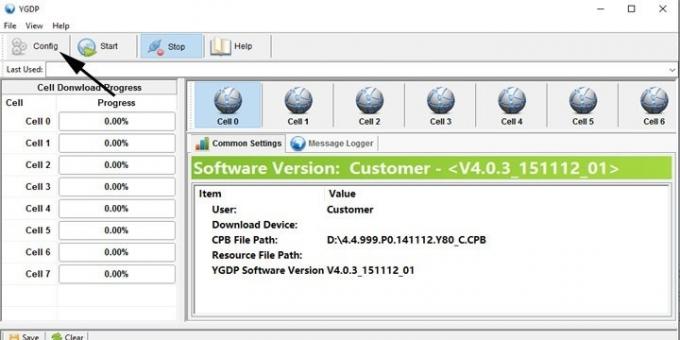
6. ब्राउज़ .CBP फ़ाइल Nougat फ़ोल्डर से और पर क्लिक करें लागू.

7. अब अपने डिवाइस को बंद करें और "रिकवरी मेनू" के तहत 'बूटलोडर मोड' में पीसी से कनेक्ट करें।
8. अब, पर क्लिक करें प्रारंभ करें बटन स्थापना प्रक्रिया शुरू करने के लिए।

9. तुम देखोगे 'सफल अपग्रेड‘सफल स्थापना के बाद संदेश।

अपनी प्रतिक्रिया हमें नीचे टिप्पणी अनुभाग में बताएं।
मैं टेक कंटेंट राइटर और फुल टाइम ब्लॉगर हूं। चूंकि मुझे एंड्रॉइड और Google का डिवाइस बहुत पसंद है, इसलिए मैंने एंड्रॉइड ओएस और उनकी विशेषताओं के लिए अपना करियर शुरू किया। इसने मुझे "गेटड्रोयडिप्स" शुरू करने के लिए प्रेरित किया। मैंने मैंगलोर यूनिवर्सिटी, कर्नाटक में मास्टर ऑफ बिजनेस एडमिनिस्ट्रेशन पूरा किया है।



![आसान तरीका रूट रंग P52 गर्व 5C Magisk का उपयोग करना [कोई TWRP की जरूरत]](/f/a33a8b5920d50488108f2803f71a060f.jpg?width=288&height=384)